Text in der Zelle formatieren
Um die Formatierung auf den gesamten Text in einer Zelle oder einem Zellbereich anzuwenden:
- Wählen Sie eine Zelle, einen Zellbereich oder das gesamte Tabellenblatt aus.
- Öffnen Sie das Menü Zelle, indem Sie
- auf das Symbol
 in der oberen Symbolleiste tippen, oder
in der oberen Symbolleiste tippen, oder

- auf die Option Zelle im Pop-Up-Menü tippen.
- Verwenden Sie die Optionen im Menü Zelle:
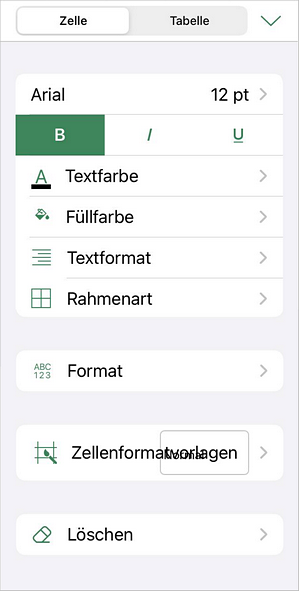
- Um den Schriftnamen oder die Schriftgröße zu ändern, tippen Sie auf den Pfeil
 neben dem Menüpunkt 11 pt:
neben dem Menüpunkt 11 pt:
- tippen Sie im Abschnitt Größe auf die Symbole
 oder
oder
 rechts, um den aktuellen Wert für die Schriftgröße zu verkleinern oder zu vergrößern.
rechts, um den aktuellen Wert für die Schriftgröße zu verkleinern oder zu vergrößern.
- wählen Sie eine der Schriftarten aus der Liste aus.
- Um die Schriftart zu ändern, wählen Sie eine der folgenden Optionen:
-
 Fett - tippen Sie auf dieses Symbol, um die Schrift fett zu machen.
Fett - tippen Sie auf dieses Symbol, um die Schrift fett zu machen.
-
 Kursiv - tippen Sie auf dieses Symbol, um die Schrift kursiv zu machen und sie nach rechts zu neigen.
Kursiv - tippen Sie auf dieses Symbol, um die Schrift kursiv zu machen und sie nach rechts zu neigen.
-
 Unterstrichen - tippen Sie auf dieses Symbol, um den Text mit der Linie unter den Buchstaben zu unterstreichen.
Unterstrichen - tippen Sie auf dieses Symbol, um den Text mit der Linie unter den Buchstaben zu unterstreichen.
- Um die Farbe der Zeichen im Text zu ändern, tippen Sie auf den Pfeil
 rechts neben dem Abschnitt
rechts neben dem Abschnitt  Textfarbe und wählen Sie die gewünschte Farbe in der Palette aus.
Textfarbe und wählen Sie die gewünschte Farbe in der Palette aus.
- Um die Zelle zu formatieren, tippen Sie auf die Schaltfläche
 Löschen und wählen Sie Alles, oder wählen Sie Text, um nur Text zu formatieren.
Löschen und wählen Sie Alles, oder wählen Sie Text, um nur Text zu formatieren.
Ausgewählten Text formatieren
Um die Formatierung auf einen bestimmten Textteil in einer Zelle anzuwenden, wählen Sie die erforderliche Textpassage aus und verwenden Sie die Symbole in der Symbolleiste für die Textformatierung über der Tastatur. Sie können zur Alphabet-Tastatur wechseln, indem Sie auf das ABC-Symbol im Umschalter 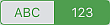 rechts neben dem Blattnavigationsfeld über der Tastatur tippen.
rechts neben dem Blattnavigationsfeld über der Tastatur tippen.
-
 Schriftname - tippen Sie auf dieses Symbol, um eine der Schriftarten aus der Liste auszuwählen.
Schriftname - tippen Sie auf dieses Symbol, um eine der Schriftarten aus der Liste auszuwählen.
-
 Schriftgröße - tippen Sie auf dieses Symbol, um einen der voreingestellten Schriftgrößenwerte aus der Liste auszuwählen. Sie können auch auf die Symbole
Schriftgröße - tippen Sie auf dieses Symbol, um einen der voreingestellten Schriftgrößenwerte aus der Liste auszuwählen. Sie können auch auf die Symbole
 oder
oder
 in der Liste tippen, um den aktuellen Wert zu verkleinern oder zu vergrößern.
in der Liste tippen, um den aktuellen Wert zu verkleinern oder zu vergrößern.
-
 Fett - tippen Sie auf dieses Symbol, um die Schrift fett zu machen.
Fett - tippen Sie auf dieses Symbol, um die Schrift fett zu machen.
-
 Kursiv - tippen Sie auf dieses Symbol, um die Schrift kursiv zu machen und sie nach rechts zu neigen.
Kursiv - tippen Sie auf dieses Symbol, um die Schrift kursiv zu machen und sie nach rechts zu neigen.
-
 Unterstrichen - tippen Sie auf dieses Symbol, um den Text mit der Linie unter den Buchstaben zu unterstreichen.
Unterstrichen - tippen Sie auf dieses Symbol, um den Text mit der Linie unter den Buchstaben zu unterstreichen.
-
 Textfarbe - tippen Sie auf dieses Symbol, um die Farbe der Zeichen im Text zu ändern. Wählen Sie die gewünschte Farbe auf der Registerkarte Textfarbe des Fensters Farbpaletten aus.
Textfarbe - tippen Sie auf dieses Symbol, um die Farbe der Zeichen im Text zu ändern. Wählen Sie die gewünschte Farbe auf der Registerkarte Textfarbe des Fensters Farbpaletten aus.